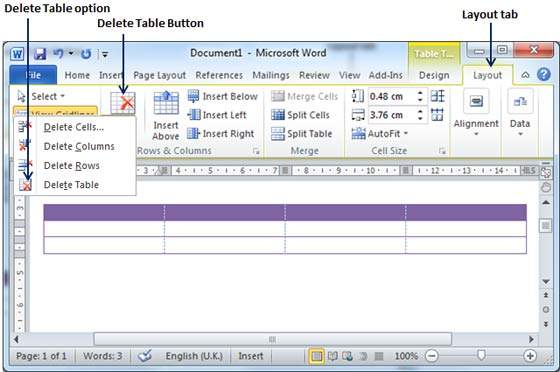Crie uma tabela no Word 2010
Neste capítulo, discutiremos como criar uma tabela no Word 2010. Uma tabela é uma estrutura de colunas verticais e linhas horizontais com uma célula em cada intersecção. Cada célula pode conter texto ou gráficos e você pode formatar a tabela da maneira que desejar. Normalmente, a linha superior da tabela é mantida como um cabeçalho da tabela e pode ser usada para colocar algumas instruções informativas.
Crie uma mesa
As etapas a seguir o ajudarão a entender como criar uma tabela em um documento do Word.
Step 1 - Clique no Insert tab seguido pelo Tablebotão. Isso exibirá uma grade simples, conforme mostrado abaixo. Quando você move o mouse sobre as células da grade, ele cria uma tabela na tabela que aparece no documento. Você pode fazer sua tabela com o número desejado de linhas e colunas.
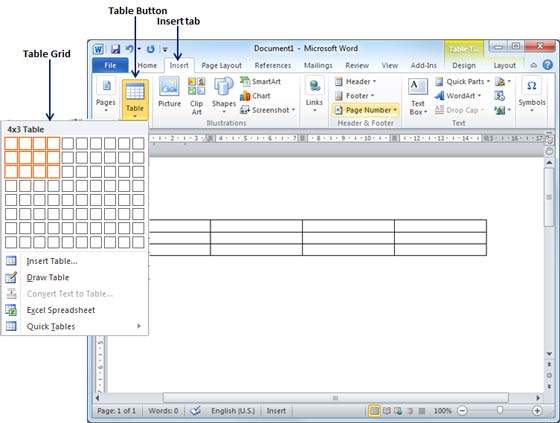
Step 2- Clique no quadrado que representa o canto inferior direito de sua mesa, o que criará uma mesa real em seu documento e o Word entrará no modo de design de mesa. O modo de design de mesa tem muitas opções para trabalhar, conforme mostrado abaixo.
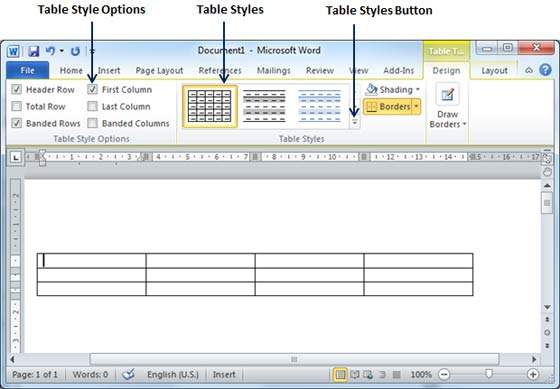
Step 3- Esta é uma etapa opcional que pode ser resolvida se você quiser uma mesa sofisticada. Clique noTable Styles buttonpara exibir uma galeria de estilos de tabela. Quando você move o mouse sobre qualquer um dos estilos, ele mostra uma visualização em tempo real da sua mesa real.
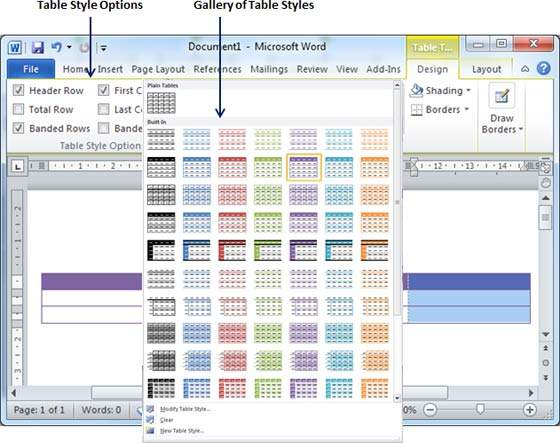
Step 4 - Para selecionar qualquer um dos estilos, basta clicar no estilo de mesa embutido e você verá que o estilo selecionado foi aplicado em sua mesa.
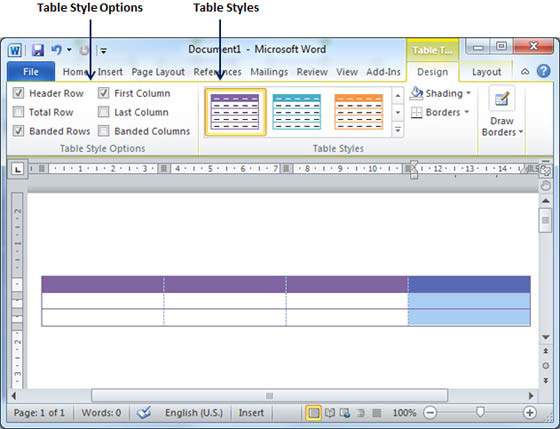
Excluir uma Tabela
A seguir estão as etapas simples para excluir uma tabela existente de um documento do Word.
Step 1 - Clique em qualquer lugar da tabela que deseja excluir.
Step 2 - Clique no Layout tabe clique no Delete Table option debaixo de Delete Table Button para excluir a tabela completa do documento junto com seu conteúdo.